Phiên bản mới nhất của hệ điều hành iPhone, iOS 15, có một số tính năng mới sử dụng trí thông minh nhân tạo để phân tích nội dung trong ảnh.
Mặc dù tính năng nhận dạng đối tượng đã xuất hiện được một thời gian, nhưng Apple nói rằng cách triển khai của nó khác vì nó diễn ra trên thiết bị, thay vì trên máy chủ đám mây. Thêm vào đó, nó được tích hợp vào hệ điều hành.
Một trong những ứng dụng hữu ích nhất của công nghệ mới này là khả năng sao chép và dán văn bản từ ảnh - ví dụ: người dùng có thể chụp ảnh một trang trong sách rồi lấy văn bản đó và đưa vào tài liệu hoặc Ghi chú.
Nó cũng cho phép người dùng gọi điện hoặc gửi email dễ dàng hơn bằng cách nhận ra số điện thoại và địa chỉ email đã được viết ra, giống như trên danh thiếp.
Nó cũng hoạt động với văn bản viết tay - ví dụ của Apple khi công bố tính năng này vào tháng 6 là biến những nét vẽ nguệch ngoạc trên bảng trắng thành ghi chú.
Dưới đây chúng tôi sẽ hướng dẫn bạn thực hiện:
Sao chép văn bản từ ảnh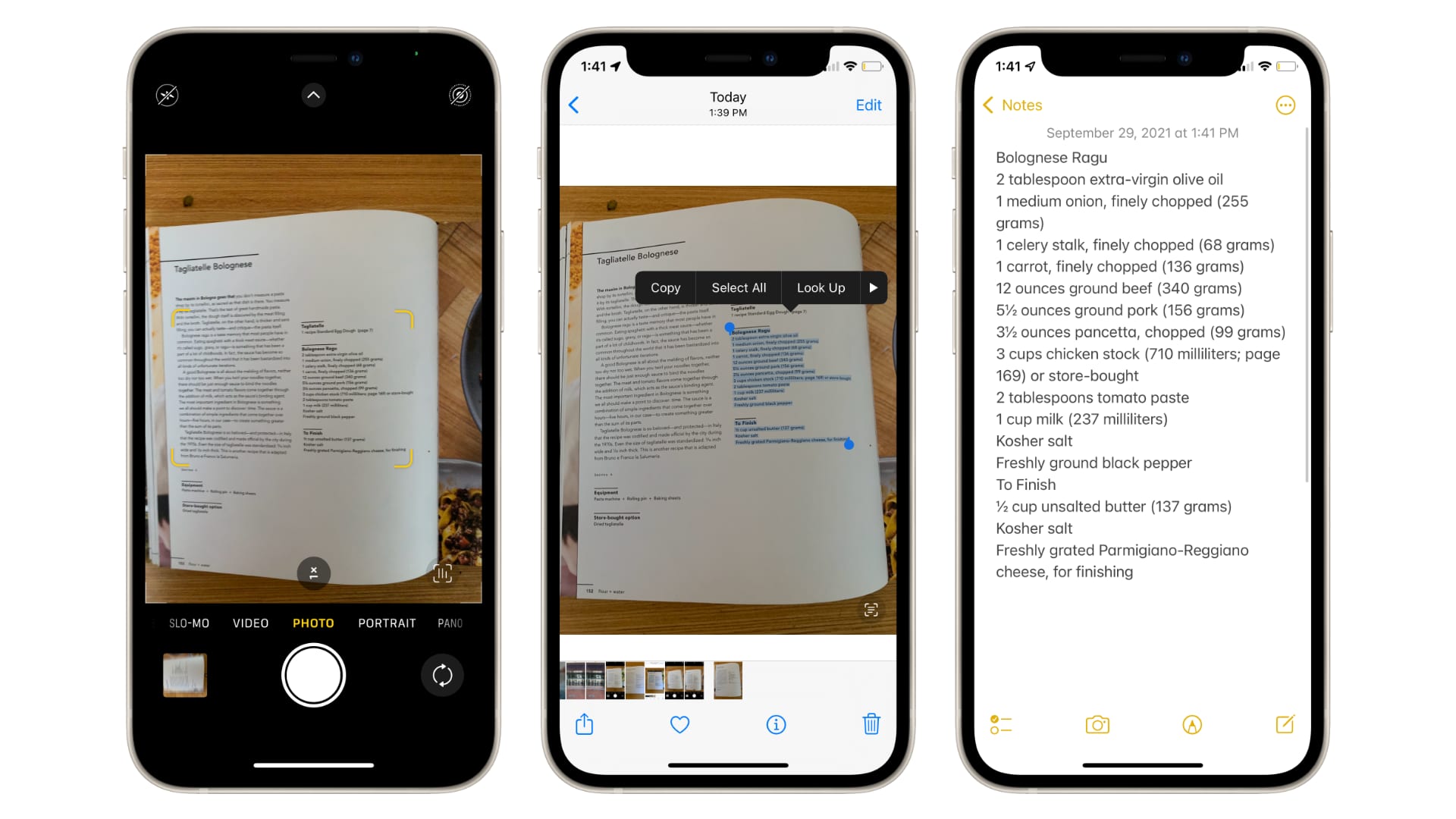
- Chụp ảnh với văn bản bạn muốn sao chép vào tài liệu. Đối với ví dụ này, chúng tôi đang sử dụng một công thức từ sách dạy nấu ăn.
- Chuyển đến ứng dụng Ảnh và chọn ảnh có văn bản bạn muốn sao chép. Tính năng này cũng hoạt động từ thư viện ảnh, bên trong ứng dụng máy ảnh.
- Nhấn xuống văn bản bạn muốn sao chép bằng ngón tay, giống như cách bạn làm trong Apple Note hoặc tin nhắn văn bản. Hai dấu chấm của bộ chọn văn bản sẽ xuất hiện trên ảnh.
- Kéo dài các con trỏ chọn văn bản để bao phủ tất cả văn bản bạn muốn sao chép. Nhấn “sao chép”.
- Đi vào trình xử lý văn bản mà bạn chọn, chạm vào trường văn bản và dán.
Chụp ảnh văn bản và đưa trực tiếp vào ứng dụng Ghi chú
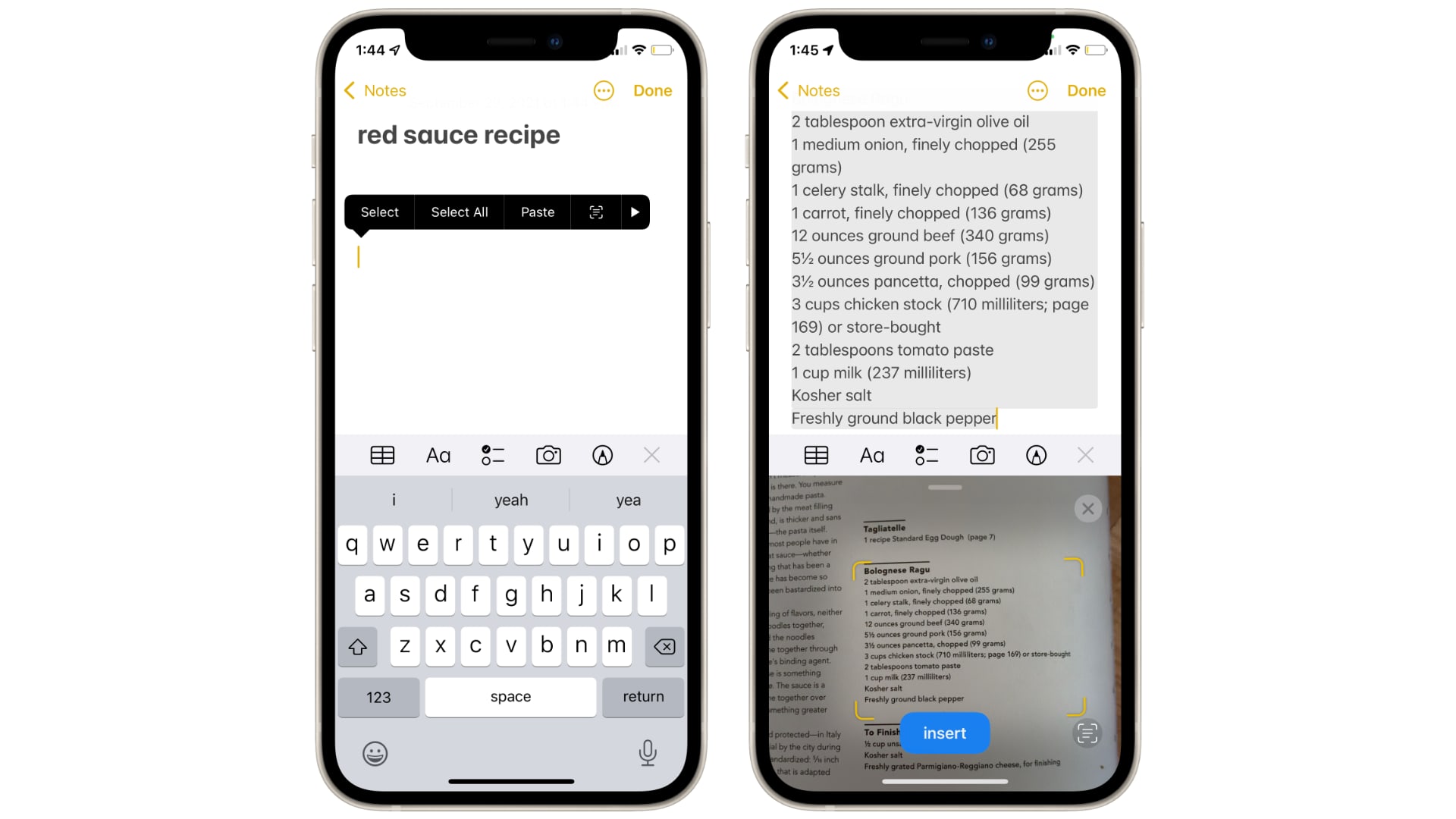
- Tính năng mới cũng hoạt động trực tiếp trong trình xử lý văn bản như ứng dụng Ghi chú.
- Chạm vào màn hình và chọn biểu tượng trong cửa sổ bật lên trông giống như ba dòng văn bản trong một hộp vuông. Đó là biểu tượng Văn bản trực tiếp.
- Nó sẽ đưa một cửa sổ camera lên ở nửa dưới màn hình. Chỉ nó vào văn bản và phần mềm sẽ tự động nhận ra nó.
- Phần mềm của Apple sẽ đánh dấu văn bản mà hãng muốn chèn vào ứng dụng bên trong cửa sổ ảnh.
- Nhấn nút “Chèn” màu xanh lam khi phần mềm đã chọn đúng đoạn văn bản.
Quét văn bản trực tiếp từ camera iPhone

- Bạn cũng có thể quét văn bản trực tiếp từ ứng dụng Máy ảnh của iPhone.
- Hướng máy ảnh vào các từ và nếu phần mềm nhận dạng văn bản, nó sẽ hiển thị biểu tượng ba dòng văn bản ở dưới cùng bên phải của kính ngắm hoặc trên cùng bên phải theo chiều ngang.
- Nhấn nút. Nó sẽ chuyển sang màu vàng và hiển thị một cửa sổ dành riêng cho văn bản trong ảnh.
- Bạn có thể chọn văn bản này và sao chép-dán nó vào bất kỳ tài liệu nào.